在交换机上配置Telnet
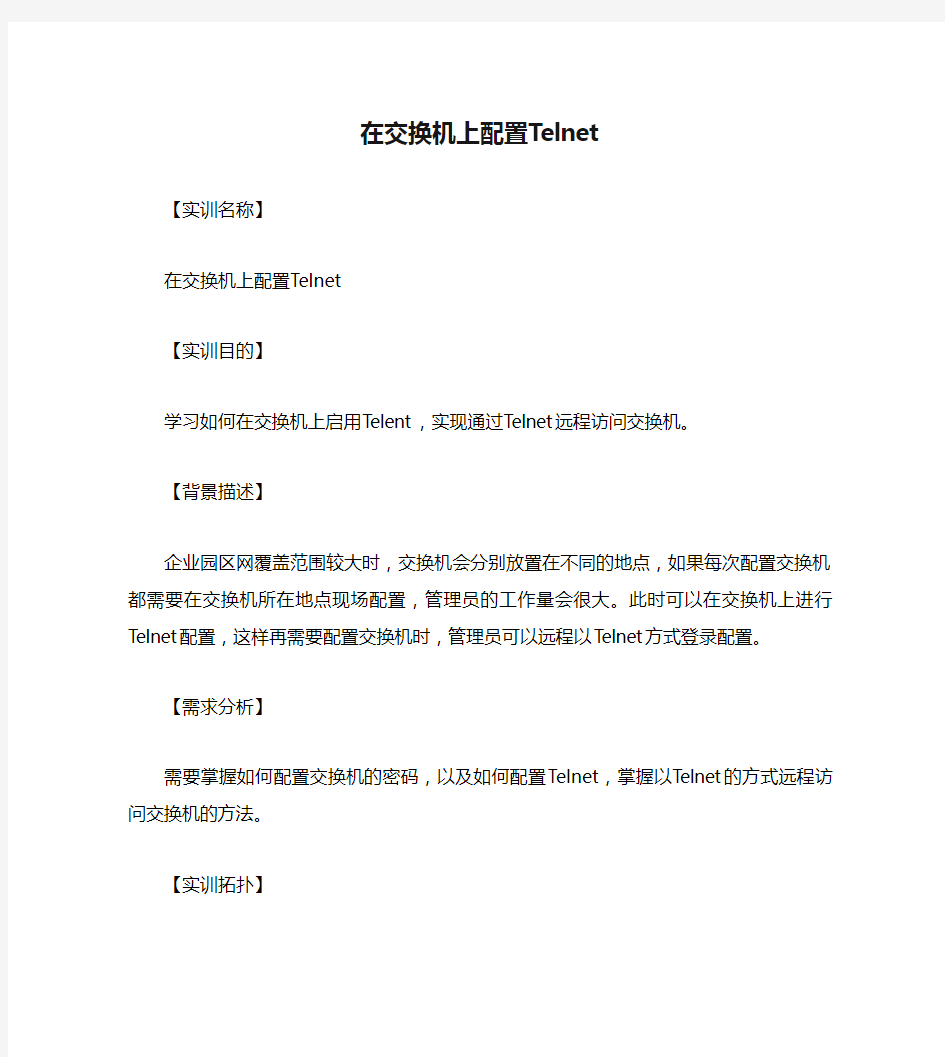

在交换机上配置Telnet
【实训名称】
在交换机上配置Telnet
【实训目的】
学习如何在交换机上启用Telent,实现通过Telnet远程访问交换机。
【背景描述】
企业园区网覆盖范围较大时,交换机会分别放置在不同的地点,如果每次配置交换机都需要在交换机所在地点现场配置,管理员的工作量会很大。此时可以在交换机上进行Telnet配置,这样再需要配置交换机时,管理员可以远程以Telnet方式登录配置。
【需求分析】
需要掌握如何配置交换机的密码,以及如何配置Telnet,掌握以Telnet的方式远程访问交换机的方法。
【实训拓扑】
图2-2 实训拓扑图
【实训设备】
二层交换机1台
三层交换机1台
【预备知识】
交换机的基本配置方法
【实训原理】
在两台交换机上配置VLAN 1的IP地址,用双绞线将两台交换机的F0/1端口连接起来,分别配置Telnet,然后就可以实现在每台交换机以Telnet的方式登录另一台交换机。
【实训步骤】
第一步:在两台交换机上配置主机名、管理IP地址
S3760(config)#hostname L3-SW
!配置3层交换机的主机名
L3-SW(config)#interface vlan 1
!配置3层交换机的管理IP地址
L3-SW(config-if)#ip address 192.168.1.1 255.255.255.0
L3-SW(config-if)#no shutdown
L3-SW(config-if)#end
S2126G (config)#hostname L2-SW
!配置2层交换机的主机名
L2-SW(config)#interface vlan 1
!配置2层交换机的管理IP地址
L2-SW(config-if)#ip address 192.168.1.2 255.255.255.0
L2-SW(config-if)#no shutdown
L2-SW(config-if)#end
第二步:在三层交换机上配置Telnet
L3-SW(config)#enable password 0 star
!配置enable的密码
L3-SW(config)#line vty 0 4
!进入线程配置模式
L3-SW(config-line)#password 0 star
!配置Telnet的密码
L3-SW(config-line)#login
!启用Telnet的用户名密码验证
L3-SW(config-line)#exit
第三步:在二层交换机上配置Telnet
L2-SW(config)#enable secret level 1 0 star
!配置Telnet的密码,即level 1的密码
L2-SW(config)#enable secret 0 star
!配置enable密码,默认是level 15的密码
第四步:使用Telnet远程登录
可以在3层交换机L3-SW上以Telnet的方式登录2层交换机L2-SW,进行验证:
L3-SW#telnet 192.168.1.2
Trying 192.168.1.2, 23...
User Access Verification
Password:
!提示输入Telnet密码,输入设置的密码star
L2-SW>enable
Password:
!提示输入enable密码,输入设置的密码star
L2-SW#
!现在已经进入了二层交换机L2-SW,可以正常的进行配置
L2-SW#
L2-SW#exit
!使用exit命令退出Telnet登录
L3-SW#
可以在2层交换机L2-SW上以Telnet的方式登录3层交换机L3-SW,进行验证:
L2-SW#telnet 192.168.1.1
Trying 192.168.1.1 ... Open
User Access Verification
Password:
!提示输入Telnet密码,输入设置的密码star
L3-SW>en
Password:
!提示输入enable密码,输入设置的密码star
L3-SW#
L3-SW#exit
[Connection to 192.168.1.1 closed by foreign host]
!使用exit命令退出Telnet登录
L2-SW#
【备注事项】
如果没有配置enable的密码,将不能登录到交换机进行配置,可以进入用户模式,但无法进入特权模式,二层交换机此时的提示信息为“% No password set”,三层交换机此时的提示信息为“Password required, but none set”。
【参考配置】
L3-SW#show running-config
Building configuration...
Current configuration : 1359 bytes
!
version RGNOS 10.2.00(2), Release(27932)(Thu Dec 13 10:31:41 CST 2007 -ngcf32) hostname L3-SW
!
vlan 1
!
no service password-encryption
!
enable password star
!
!
interface FastEthernet 0/1
!
interface FastEthernet 0/2
!
interface FastEthernet 0/3
!
interface FastEthernet 0/4
!
interface FastEthernet 0/5
!
interface FastEthernet 0/6
!
interface FastEthernet 0/7
!
interface FastEthernet 0/8
!
interface FastEthernet 0/9
!
interface FastEthernet 0/10
!
interface FastEthernet 0/11
!
interface FastEthernet 0/12
!
interface FastEthernet 0/13
!
interface FastEthernet 0/14
!
interface FastEthernet 0/15
!
interface FastEthernet 0/16
!
interface FastEthernet 0/17
!
interface FastEthernet 0/18
!
interface FastEthernet 0/19
!
interface FastEthernet 0/20
!
interface FastEthernet 0/21
!
interface FastEthernet 0/22
!
interface FastEthernet 0/23
!
interface FastEthernet 0/24
!
interface GigabitEthernet 0/25
!
interface GigabitEthernet 0/26
!
interface GigabitEthernet 0/27
!
interface GigabitEthernet 0/28
!
interface VLAN 1
ip address 192.168.1.1 255.255.255.0
!
!
line con 0
line vty 0 4
login
password star
!
!
end
L2-SW#show running-config
System software version : 1.66(8) Build Dec 22 2006 Rel Building configuration...
Current configuration : 380 bytes
!
version 1.0
!
hostname L2-SW
vlan 1
!
!
enable secret level 1 5 $2H.Y*T73C,tZ[V/4D+S(\W&QG1X)sv' enable secret level 15 5 $2,1u_;C3&-8U0
interface fastEthernet 0/1
!
interface vlan 1
no shutdown
ip address 192.168.1.2 255.255.255.0
!
!
end
telnet 远程登录交换机典型配置指导
telnet 远程登录交换机典型配置指导
[H3C-luser-guest]password simple 123456 [H3C-luser-guest]service-type telnet level 3 [H3C-luser-guest]quit [H3C]user-interface vty 0 [H3C-ui-vty0]authentication-mode scheme [H3C-ui-vty0]quit [H3C]save The configuration will be written to the device. Are you sure?[Y/N]y
Please input the file name(*.cfg)(To leave the existing filename unchanged press the enter key): Now saving current configuration to the device. Saving configuration. Please wait... ... Unit1 save configuration flash:/20111025.cfg successfully [H3C] %Apr 3 17:39:34:984 2000 H3C CFM/3/CFM_LOG:- 1 -Unit1 saved
华为交换机配置console口和telnet密码实例
华为交换机配臵console口和telnet密码实例 sys 进入到系统视图 Enter system view, return to user view with Ctrl+Z. [Quidway]user-interface aux 0 [Quidway-ui-aux0]authentication-mode scheme Notice: Telnet or SSH user must be added , otherwise operator can't login! [Quidway-ui-aux0]qu [Quidway]local-user huawei 增加用户名 New local user added. [Quidway-luser-huawei]password simple huawei 配臵密码,且密码不加密 [Quidway-luser-huawei]service-type telnet ssh level 3 服务类型为SSH和telnet,且用户登陆后权限为管理员权限 [Quidway-luser-huawei]qu [Quidway]user-interface vty 0 4 [Quidway-ui-vty0-4]authentication-mode scheme Notice: Telnet or SSH user must be added , otherwise operator can't login! [Quidway-ui-vty0-4]
华为交换机配置Telnet远程登录设备
system-view //进入系统试图 telnet server enable //打开Telnet服务 //以下为配置VTY界面 user-interface maximum-vty 8 //配置VTY用户界面 user-interface vty 0 7 //进入VTY用户界面 protocol inbound telnet authentication-mode aaa //配置用户为AAA认证模式 quit //退出系统试图 //以下为配置AAA认证属性 aaa //进入AAA视图模式 local-user admin password irreversible-cipher hauwei@nei //设置admin用户密码为huawei@hauwei local-user admin service-type telnet //设置用户admin服务方式为Telnet local-user admin privilege level 3 //设置用户admin权限级别为3 quit //退出AAA试图模式 命令详解: Quidway]user-interface vty 0 4 ;进入虚拟终端 [S3026-ui-vty0-4]authentication-mode password ;设置口令模式 [S3026-ui-vty0-4]set authentication-mode password simple 222 ;设置口令 [S3026-ui-vty0-4]user privilege level 3 一、第一句的意思是:进入到vty 终端,在华为的交换机里,vty就是人家用telnet远程进入到你交换机的界面,最多有五个,所以说你可以vty 0 vty 1 vty... vty 4交换机最多可以允许五个人同时在线进到交换机里去配置命令的。vty0 4 就是说把这五个界面一起配置了,这五个界面进去的话,都是使用以下的配置。 二、用的认证模式是密码认证,可以使用scheme模式来,也可以用password来,用password 的话,是要密码的,就是说你telnet的话,要输入密码才能登陆到包交换机里去的。 二、设置密码为明文密码,密码是123 ,如果是密文的话,就是cipher 四、用户等级为3,也就是最高的,华为的命令级别很多,分为四级,0 1 2 3 ,0是参观级,
交换机的Telnet远程登陆配置
2.3 交换机的Telnet远程登录配置 预备知识: 使用Console口配置交换机虽然不占用网络带宽,但由于要使用专用配置线缆,而配置线缆较短,一般1.5到3米,所以对于要配置分散在不同楼、不同楼层或不在同一区域的交换机时变得麻烦,工作效率也不高,这种方式适用于首次对交换机配置。而带内管理只需要配置好交换机后,在任何一台能连接到设备的终端计算机上即可对网络上的任何交换机进行配置管理,对于管理大中型网络,这种管理方式能大大提高工作效率。 使用Telnet远程登录对交换机进行配置就是最常用的带内管理方式的一种,这种管理方式首先需要通过Console口连接到交换机,配置交换机的远程管理地址,然后进入vty线路配置模式配置远程登录密码并开启远程登录功能。由于是远程登录管理交换机,所以出于安全考虑,交换机必须要配置特权用户密码才能进行远程登录。配置好交换机后可使用网络中的任何一台与设备连通的计算机里的telnet程序连接到交换机进行管理。 一、实训目的 1、了解TELNET远程登录的作用 2、掌握TELNET远程登录的配置命令 二、应用环境 某校园网上的交换机分布在各栋楼的不同楼层里,由于经常需要进行网络配置,使用CONSOLE口对交换机进行配置需要到该交换机前进行配置,一次小的配置改动就要到多栋楼的不同楼层进行配置,降低了管理效率。交换机的TELNET远程登录允许管理员从网络上的任意终端登录并进行管理,登录时只需要输入登录用户名和密码就可以像使用console 口一样管理交换机,从而提高管理效率。 三、实训要求 1.设备要求: 1)两台2950-24交换机和一台PC机。 2)一条交叉双绞线、一条直通双绞线、一条配置线。 2.实训拓扑图 3.配置要求:
在交换机上配置Telnet
在交换机上配置Telnet 【实训名称】 在交换机上配置Telnet 【实训目的】 学习如何在交换机上启用Telent,实现通过Telnet远程访问交换机。 【背景描述】 企业园区网覆盖范围较大时,交换机会分别放置在不同的地点,如果每次配置交换机都需要在交换机所在地点现场配置,管理员的工作量会很大。此时可以在交换机上进行Telnet配置,这样再需要配置交换机时,管理员可以远程以Telnet方式登录配置。 【需求分析】 需要掌握如何配置交换机的密码,以及如何配置Telnet,掌握以Telnet的方式远程访问交换机的方法。 【实训拓扑】 图2-2 实训拓扑图 【实训设备】 二层交换机1台 三层交换机1台 【预备知识】 交换机的基本配置方法 【实训原理】 在两台交换机上配置VLAN 1的IP地址,用双绞线将两台交换机的F0/1端口连接起来,分别配置Telnet,然后就可以实现在每台交换机以Telnet的方式登录另一台交换机。 【实训步骤】 第一步:在两台交换机上配置主机名、管理IP地址 S3760(config)#hostname L3-SW !配置3层交换机的主机名 L3-SW(config)#interface vlan 1 !配置3层交换机的管理IP地址 L3-SW(config-if)#ip address 192.168.1.1 255.255.255.0 L3-SW(config-if)#no shutdown L3-SW(config-if)#end S2126G (config)#hostname L2-SW !配置2层交换机的主机名 L2-SW(config)#interface vlan 1 !配置2层交换机的管理IP地址 L2-SW(config-if)#ip address 192.168.1.2 255.255.255.0 L2-SW(config-if)#no shutdown L2-SW(config-if)#end 第二步:在三层交换机上配置Telnet L3-SW(config)#enable password 0 star !配置enable的密码 L3-SW(config)#line vty 0 4
H3C三层交换机的远程登录设置
如图,三层交换机S5820V2-54QS-GE_1的端口g1/0/1连接Host_1主机的virtualBox Host-only Ethernet Adapter。而主机的virtualBox Host-only Ethernet Adapter又关联到Oracle VM VitrtualBox的win 7虚拟机的网卡。 下面说一下具体配置过程: 三层交换机上的设置:
交换机设置telnet
cisco交换机设置telnet 以下是cisco交换机Telnet配置具体操作 switch 第一次密码为空 switch#conf t ;进入全局配置模式 switch(config)#hostname swa ;设置交换机名 swa(config)#enable secret 456 ;设置特权加密口令为(即:从普通模式进入特权(en)模式的口令为:456) swa(config)#enable password 789 ;设置特权非密口令为:789 swa(config)#line console 0 ;进入控制台口(Rs232) swa(config-line)#password 999 ;设置登录口令为:999(即:登录到交换机的配置状态,就是普通用户模式啦)举个例子加入你现在在特权(en)模式想返回到普通模式下,呵呵是要输入这个密码的。 swa(config-line)#login ;登录要求口令验证 swa(config-line)#line vty 0 4 ;进入虚拟终端virtual tty swa(config-line)#password 123 ;设置登录口令(即:从远程pc机Telnet到交换机时代登录口令为:123) swa(config-line)#login ;登录要求口令验证 swa(config-line)#exit ;返回上一层 swa(config)#exit ;返回上一层 swa#sh run ;看配置信息 swa#exit ;返回命令
(注:1.蓝色字体的配置可以省略 2.另外:一般都是配enable secret 因为安全度高,如果你同时配了enable secret和enable password的时候,后者就失效了,登陆的时候,只需输入enable secret的密码即可。) 在配置之前要还要给交换机配置管理IP。配置如下 RA# RA#conf t RA(config)#interface vlan 1 RA(config-if)#ip address 192.168.2.100 255.255.255.0 RA(config-if)#no shutdown %LINK-5-CHANGED: Interface Vlan1, changed state to up %LINEPROTO-5-UPDOWN: Line protocol on Interface Vlan1, changed state to up RA(config-if)#exit RA(config)#exit RA# 以上内容来自互联网,希望对大家有所帮助。
交换机telnet远程登录配置
、交换机telnet远程登录配置 全局模式下输入enable password ******,设置进入特权模式的密码;全局模式下输入line vty 0 4、password ******设置远程登录密码。 拓扑图:用配置线和直通线连接一台PC机和交换机 1、配置交换机 Switch>en Switch#conf t Enter configuration commands, one per line. End with CNTL/Z. Switch(config)#hostname zou //设置交换机名称 zou(config)#int vlan 1 //interface vlan 1 zou(config-if)#ip address //设置交换机ip zou(config-if)#no shutdown //开启端口 /* 在路由器telnet配置中,应对路由器与pc连接的端口进行ip地址的配置,如:int fa 0/0 ip add no shutdown */ zou(config-if)#exit zou(config)#enable password 123456 //设置进入特权模式的密码为123456 zou(config)#line vty 0 4 zou(config-line)#password zouxiaobo //设置远程登录密码为zouxiaobo zou(config-line)#login zou(config-line)#end
2、配置pc机 PC机的ip需与交换机ip在同一网段(),网关为交换机ip 3、测试结果
交换机的telnet配置
实验二交换机的telnet配置 一、实验目的 1.了解远程配置交换机的方法。 2.掌握配置交换机使其具有Telnet管理功能的过程。 二、原理概述 交换机的配置可以采用Console口配置方式和Telnet远程配置方式,当在本地使用交换机时,一般采用console口方式对交换机进行配置和管理。为在远程进行交换机的管理和配置,首先需要配置交换机具有telnet管理的功能。 三、实验内容 1.掌握以太网交换机各种密码的设置方法。 2.掌握交换机telnet远程管理的配置命令。 四、实验环境 1.用于配置和测试的计算机两台(安装Windows 操作系统); 2.交换机一台(本实验中采用思科的“Catalyst 2950系列的交换机); 3.直连网线若干根; 4.RS-232C串行通信线一根。 图1
五、实验步骤 1. 将主机PC0和PC1的地址和子网掩码等分别配置为: PC0的配置信息: IP:192.168.0.2 Subnet Mask:255.255.255.0 Default Gateway:192.168.0.1 DNS Server:192.168.0.254 PC1的配置信息: IP:192.168.0.3 Subnet Mask:255.255.255.0 Default Gateway:192.168.0.1 DNS Server:192.168.0.254 2. 打开PC0的DeskTop选项卡Command Promp,用ping 测试PC0与PC1之间的连通性。 3. 查看交换机的默认配置信息 进入PC0的DeskTop,并选择选项卡Terminal,登录到交换机中,执行以下命令: ⑴由用户模式进入特权模式:Switch>enable ⑵查看交换机软件的版本:Switch#show version。 ⑶查看交换机闪存内容:show flash ⑷查看交换机的当前正在运行的配置信息:show running-config 4. 配置交换机的名称、口令和密码 ⑴在全局配置模式下使用命令hostname MySwitch,配置交换机的名称为MySwitch ⑵使用命令enable password 123,设置交换机的enable密码为123 ⑶使用enable secret 456,设置交换机的enable密码为456 ⑷使用exit ,返回特权模式。 ⑸使用exit ,退出特权模式。 ⑹使用命令enable重新进入特权模式,记录结果。 5. 配置交换机IP地址和子网掩码。 ⑴使用命令interface vlan1 ,进入vlan1 ⑵使用命令ip address 192.168.0.10 255.255.255.0为vlan1分配IP地址。 ⑶使用命令ip default-gateway 192.168.0.20 ,配置默认网关 ⑷使用interface vlan1,进入vlan1 ⑸使用no shutdown激活VLAN1。 ⑹分别在PC0和PC1上使用命令ping,验证到达Vlan1的连通性,并记录结果。 ⑺此时在PC1上使用命令telnet 192.168.0.10,验证是否能够登录,记录结果。 6. 配置控制台口令 ⑴使用命令line console 0,配置控制台端口0 ⑵使用命令password 789为控制台端口密码为789。 ⑶使用命令login ,允许从控制台进行登录 ⑷连续两次使用命令exit,退出控制台登录,按回车键重新登录控制台,记录结果。 7. 配置远程控制登录 ⑴使用命令line vty 0 15,配置远程登录端口0~15 ⑵使用命令password 789为远程控制端口设置密码为789。 ⑶使用命令login ,允许以远程登录方式进行登录
H C交换机如何配置本地登录和远程登录的用户名
H3C交换机如何配置本地登录和远程登录的用户名及密码 (1)只需输入password即可远程登陆交换机。 进入用户界面视图 [SwitchA]user-interface vty 0 4 设置认证方式为密码验证方式 [SwitchA-ui-vty0-4]authentication-mode password 设置登陆验证的password为明文密码”huawei” [SwitchA-ui-vty0-4]set authentication password simple huawei 配置登陆用户的级别为最高级别3(缺省为级别1) [SwitchA-ui-vty0-4]user privilege level 3 【TELNET本地用户名和密码验证配置】 需要输入username和password才可以登陆交换机。 进入用户界面视图 [SwitchA]user-interface vty 0 4 配置本地或远端用户名和口令认证 [SwitchA-ui-vty0-4]authentication-mode scheme 配置本地TELNET用户,用户名为”huawei”,密码为”huawei”,权限为最高级别3(缺省为级别1) [SwitchA]local-user huawei [SwitchA-user-huawei]password simple huawei [SwitchA-user-huawei]service-type telnet level 3 (2) 通过con口只需输入password即可远程登陆交换机。 进入用户界面视图 [Quidway]user-interface aux 0 设置认证方式为密码验证方式 [Quidway-ui-aux0] authentication-mode password 设置登陆验证的password为明文密码”huawei” [Quidway-ui-aux0] set authentication password simple huawei 配置登陆用户的级别为最高级别3(缺省为级别1) [Quidway-ui-aux0] user privilege level 3 【CON口本地用户名和密码验证配置】 需要输入username和password才可以登陆交换机。 [Quidway]user-interface aux 0 配置本地或远端用户名和口令认证 [Quidway-ui-aux0] authentication-mode scheme 配置本地TELNET用户,用户名为”huawei”,密码为”huawei”,权限为最高级别3(缺省为级别1) [SwitchA]local-user huawei [SwitchA-user-huawei]password simple huawei
实验5 设置交换机管理IP地址、设置Telnet的登录帐号、密码
实验5 设置交换机管理IP地址、设置T elnet的登录帐号、密码 实验学时:2学时(计算机管理中心网络实验室) 实验目的: 给设置交换机管理IP地址、设置Telnet的登录帐号、密码。 实验器材:P4计算机2台,交换机1台,计算机通过双绞线与交换机连接。 实验步骤:(由教师演示后,请同学们再重复操作一遍,注意操作细节,以备写实验报告用) 一、设置交换机管理IP地址、设置Telnet的登录帐号、密码的步骤 1、看拓扑图,了解3台交换机和6台计算机的连接关系。 每组计算机编号的后一位,表示本组的第几台计算机,如121,122,123,124,125,126分别表示本组的第1、2、3、4、5、6台计算机,简称为PC1、PC2、PC3、PC4、PC5、PC6。 三台交换机分别为SW1(CA T3560), SW2(CA T2950), SW3(CA T2950) PC1、PC2连接SW1的fa0/1、fa0/2口; PC3、PC4连接SW2的fa0/1、fa0/2口; PC5、PC6连接SW3的fa0/1、fa0/2口; 做实验时要注意计算机和交换机的对应关系。 2、给交换机配置名称、管理IP、Telnet的登录帐号、密码 在PC1上以SW1为例: Switch>en Switch#config t Enter configuration commands, one per line. End with CNTL/Z. Switch(config)#hostname sw1 设置交换机名为SW1(SW2、SW3) sw1(config)#interface vlan 1 进入VLAN 1接口配置视图 sw1(config-if)#ip address 192.168.1.1 255.255.255.0 设置管理IP为192.168.1.1(2、3)sw1(config-if)#no shutdown 激活接口 sw1(config-if)# 00:04:14: %LINK-3-UPDOWN: Interface Vlan1, changed state to up sw1(config-if)#line vty 0 15 进入控制台接口配置视图(同时配置16个接口)
H3C配置telnet的具体步骤
本文主要给大家讲述了对于H3C如何去配置telnet,它的具体步骤和命令都有哪些,下面的文章将给予你详细的介绍,相信看完此文会对你有所帮助。 1.配置H3C telnet登陆的ip地址 2.进入用户界面视图 3.设置认证方式为密码验证方式 4.设置登陆验证的password为明文密码"huawei" 5.配置登陆用户的级别为最高级别3(缺省为级别1) 仅密码方式登陆: 1.配置H3C telnet登陆的ip地址
[SwitchA-vlan1]quit [SwitchA]management-vlan 1(管理VLAN,默认是VLAN 1,如需修改,才便使用此命令) [SwitchA]interface vlan 1 [SwitchA-Vlan-interface1]ip address 192.168.0.1 24 2.进入配置H3C telnet的用户界面视图 [SwitchA]user-interface vty 0 4 3.设置认证方式为密码验证方式 [SwitchA-ui-vty0-4]authentication-mode password ([scheme],用于验证用户名和密码的模式) 4.设置登陆验证的password为明文密码"huawei" (若选用scheme模式,则不需要这一条)
[SwitchA-ui-vty0-4]set authentication password simple huawei 5.配置登陆用户的级别为最高级别3(缺省为级别1) [SwitchA-ui-vty0-4]user privilege level 3 如第3条选用了scheme模式,则要加下面这一命令: 6.添加telnet管理的用户,用户类型为"telnet",用户名为"huawei",密码为" admin" [SwitchA]local-user huawei [SwitchA-luser-huawei]service-typetelnetlevel 3 [SwitchA-luser-huawei]password simple admin 配置H3C telnet的全部过程介绍完毕。
采用Telnet方式配置交换机的方法
采用Telnet方式配置交换机的方法 实验背景 第一次在设备机房对交换机进行了初次配置后,你希望以后在办公室或出差时也可以对设备进行远程管理。现要在交换机上做适当配置。 技术原理 配置交换机的管理IP地址(计算机的IP地址与交换机管理IP地址在同一个网段)。 在2层交换机中,IP地址仅用于远程登录管理交换机,对于交换机的运行不是必需,但是若没有配置管理IP地址,则交换机只能采用控制端口console进行本地配置和管理。 默认情况下,交换机的所有端口均属于VLAN1,VLAN1是交换机自动创建和管理的。每个VLAN只有一个活动的管理地址,因此对2层交换机设置管理地址之前,首先应选择VLAN1接口,然后再利用IP address配置命令设置管理IP地址。 为telnet用户配置用户名和登录口令: 交换机、路由器中有很多密码,设置对这些密码可以有效的提高设备的安全性。 switch(config)# line vty 0 4表示配置远程登录线路,0~4是远程登录的线路编号。 switch(config-line)# login 用于打开登录认证功能。 switch(config-line)# password 5ijsj //设置远程登录进入访问的密码 实验步骤 1、新建Packet Tracer拓扑图 2、配置交换机管理ip地址 Switch(config)# int vlan 1 Switch(config-if)# ip address **IP** **submask*** 配置用户登录密码 Switch(config)# enable password ******* 设置进入特权模式的密码 Switch(config)# line vty 0 4 Switch(config-line)# password 5ijsj Switch(config-line)# login 实验设备 Switch_2960 1台;PC 1台;直连线;配置线 PC0设置 192.168.1.2 255.255.255.0 192.168.1.1 PC1设置
S5700交换机初始化和配置
华为S5700交换机初始化和配置TELNET远程登录方法: 1,交换机开启Telnet服务
使用telnet方式管理交换机
使用telnet方式管理交换机 一、实验目的 1、了解什么是带内管理; 2、熟练掌握如何使用telnet方式管理交换机; 二、应用环境 学校有20台交换机支撑着校园网的运营,这20台交换机分别放置在学校的不同位置。作为网络管理员需要对这20台交换机做管理,通过前面学习的知识,我们可以通过带外管理的方式也就是通过console口去管理,那么管理员需要捧着自己的笔记本电脑,并且带着console线去学校的不同位置去调试每台交换机,十分麻烦。 校园网既然是互联互通的,在网络的任何一个信息点都应该能访问其他的信息点,我们为什么不通过网络的方式来调试交换机呢?通过telnet方式,管理员就可以坐在办公室中不动地方地调试全校所有的交换机。 telnet方式和下个实验中的web方式都是交换机的带内管理方式。 提供带内管理方式可以使连接在交换机中的某些设备具备管理交换机的功能。当交换机的配置出现变更,导致带内管理失效时,必须使用带外管理对交换机进行配置管理。 三、实验设备 1、DCS-3926S交换机1台 2、PC机1台 3、Console线1根 4、直通网线1根 四、实验拓扑 五、实验要求 1、按照拓扑图连接网络; 2、PC和交换机的24口用网线相连; 3、交换机的管理IP为192.168.1.100/24 4、PC网卡的IP地址为192.168.1.101/24;
六、实验步骤 第一步:交换机恢复出厂设置,设置正确的时钟和标识符。(详见实验四)switch#set default Are you sure? [Y/N] = y switch#write switch#reload Process with reboot? [Y/N] y switch#clock set 15:29:50 2006.01.16 Current time is MON JAN 16 15:29:50 2006 switch# switch#config switch(Config)#hostname DCS-3926S DCS-3926S(Config)#exit DCS-3926S# 第二步:给交换机设置IP地址即管理IP。 DCS-3926S#config DCS-3926S(Config)#interface vlan 1 !进入vlan 1接口 02:20:17: %LINK-5-CHANGED: Interface Vlan1, changed state to UP DCS-3926S(Config-If-Vlan1)#ip address 192.168.1.100 255.255.255.0 !配置地址 DCS-3926S(Config-If-Vlan1)#no shutdown !激活vlan接口 DCS-3926S(Config-If-Vlan1)#exit DCS-3926S(Config)#exit DCS-3926S# 验证配置 DCS-3926S#show run Current configuration: ! hostname DCS-3926S ! Vlan 1 vlan 1 ! Interface Ethernet0/0/1 …… Interface Ethernet0/0/24 ! interface Vlan1 interface vlan 1 ip address 192.168.1.100 255.255.255.0 !已经配置好交换机IP地址! DCS-3926S# 第三步:为交换机设置授权Telnet用户。 DCS-3926S#config DCS-3926S(Config)#telnet-user xuxp password 0 digital DCS-3926S(Config)#exit DCS-3926S# 验证配置:
交换机telnet的配置
交换机Telnet的配置 实验目的: 掌握交换机的Telnet远程登录配置; 实验工具: 两台交换机,一台计算机,两个直线; 实验步骤:
相关文档
- 最新交换机的Telnet远程登陆配置
- H3C配置telnet的具体步骤
- 在交换机上配置telnet
- 华为s5700交换机telnet配置
- 交换机的Telnet远程配置-《计算机组网技术》实训
- 交换机的telnet配置
- S5700交换机初始化和配置
- 华为交换机配置实例手册 telnet密码配置方法
- 华为交换机配置Telnet远程
- H3C三层交换机的远程登录设置
- 交换机Telnet登陆配置端口配置实验
- 交换机telnet的配置
- telnet 远程登录交换机典型配置指导
- 交换机的Telnet远程登陆配置
- 交换机telnet远程登录配置
- 交换机的Telnet远程登陆配置
- 交换机telnet远程登录配置
- 华为交换机telnet配置
- 2.3 交换机的Telnet远程登陆配置
- 实验5 设置交换机管理IP地址、设置Telnet的登录帐号、密码
